Come rimuovere e nascondere l'icona dell'indicatore della lingua in Windows 10
Ieri ho ricevuto una domanda su Facebook da uno dei nostri lettori che chiedeva come sbarazzarsi della lingua indicatore dalla barra delle applicazioni, che per gli utenti di lingua inglese è indicato sulla barra delle applicazioni con le lettere ITA. Se sei interessato a rimuoverlo, ecco cosa dovresti fare.
Per rimuovere e nascondere l'icona dell'indicatore della lingua in Windows 10, Fare quanto segue:
- Apri l'app Impostazioni
- Vai su Sistema -> Notifiche e azioni.
- A destra, fai clic su "Attiva o disattiva le icone di sistema":

- Verrà aperta la pagina appropriata dell'app Impostazioni.
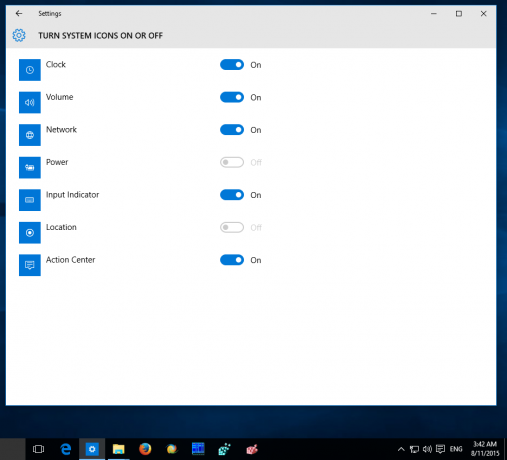 Per eliminare l'icona dell'indicatore della lingua dalla barra delle applicazioni in Windows 10, disattiva l'interruttore "Indicatore di input":
Per eliminare l'icona dell'indicatore della lingua dalla barra delle applicazioni in Windows 10, disattiva l'interruttore "Indicatore di input":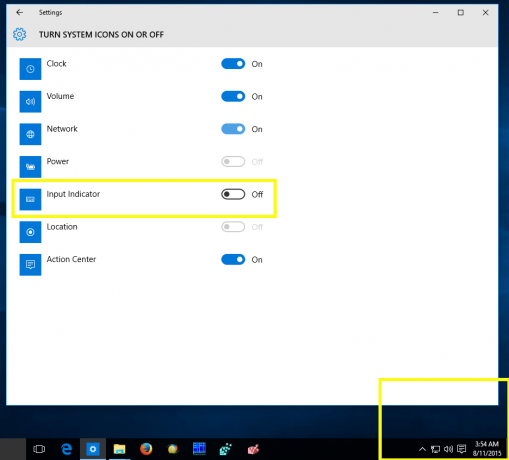
Hai fatto. Lo spazio sulla barra delle applicazioni è piuttosto limitato. Invece dell'indicatore di lingua sovradimensionato predefinito, potresti volere la barra della lingua classica più compatta. Vedi l'articolo:
Ottieni il vecchio indicatore della lingua e la barra della lingua in Windows 10. Se vuoi eliminare la barra della lingua/il vecchio indicatore di input, devi solo fare clic con il pulsante destro del mouse come mostrato di seguito: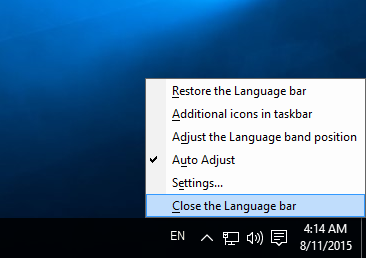
Nel menu contestuale, seleziona la voce "Chiudi la barra della lingua". Questo è tutto.
